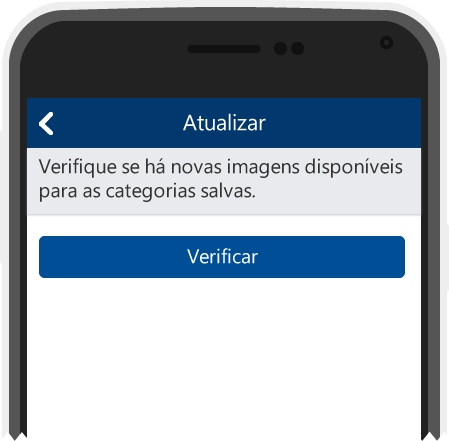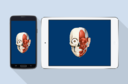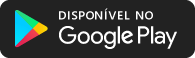Aplicativo HiDoctor® Atlas de Anatomia do Corpo Humano
O HiDoctor® Atlas1 de Anatomia do Corpo Humano2 é um aplicativo de visualização e busca online de ilustrações de anatomia, incluindo órgãos, tecidos, células3 e outras partes do corpo humano2.
Você pode favoritar ilustrações, fazer anotações, compartilhar imagens em suas redes sociais, enviar por e-mail para seus contatos e salvar no seu aparelho. Além disso, você pode baixar todo o conteúdo para visualização offline.
O HiDoctor® Atlas1 de Anatomia do Corpo Humano2 está disponível gratuitamente para celulares e tablets Android e iOS.
Conheça as funcionalidades do aplicativo:
- Explorando as categorias de imagem
- Compartilhando e salvando imagens
- Adicionando aos favoritos
- Criando e editando anotações
- Baixando e removendo o conteúdo salvo
- Atualizando o conteúdo salvo
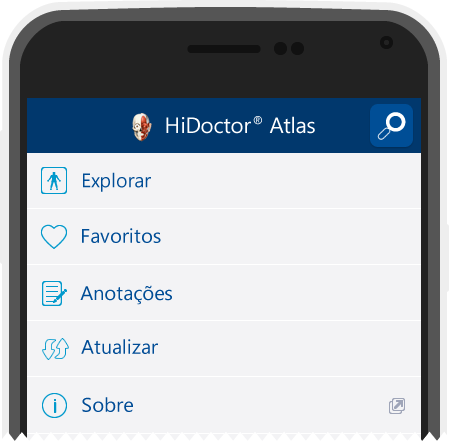
Explorando as categorias de imagem
Para visualizar todas as categorias e imagens que o aplicativo disponibiliza, selecione a opção Explorar, no menu inicial. Você verá a lista principal de estruturas e sistemas do corpo humano2. Você pode navegar entre elas ou buscar por algum item específico..
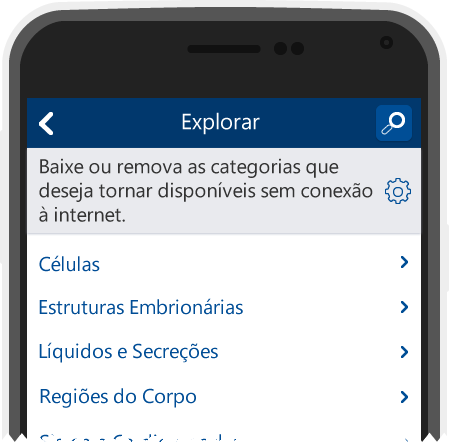
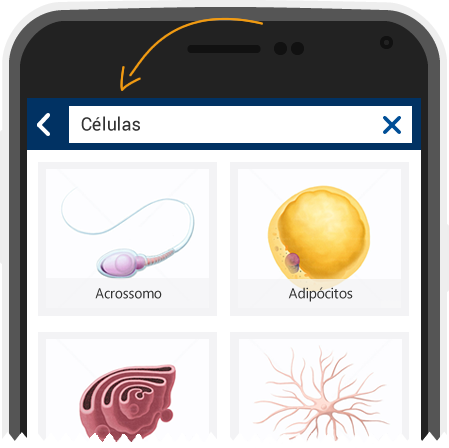
Ao selecionar um item, você tem uma melhor visualização da imagem e pode obter mais informações em sua descrição.
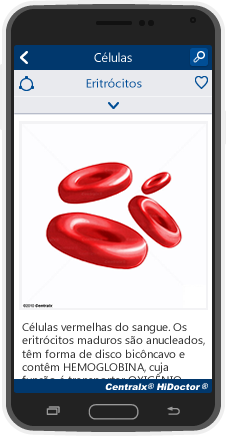

Compartilhando e salvando imagens
Na tela de detalhes da imagem, você encontra a opção de compartilhar nas redes sociais ou enviar por e-mail.
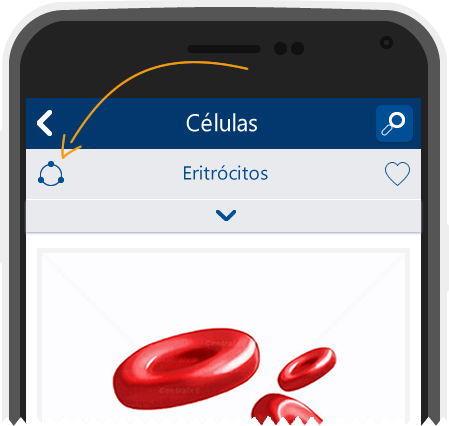
Abrindo o menu retrátil, é possível visualizar a funcionalidade Salvar imagem. Escolhendo esta opção, a ilustração é gravada na galeria do seu aparelho.


Adicionando aos favoritos
Com o item aberto, toque no coração4 para adicionar a imagem aos seus favoritos.
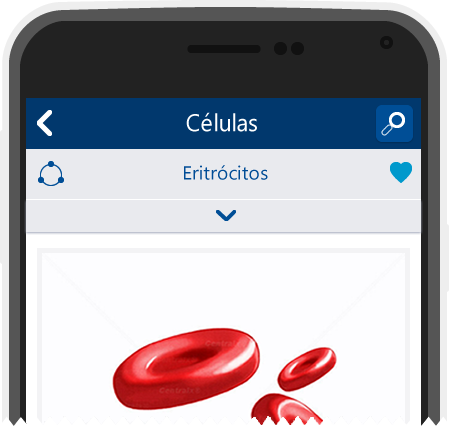
Todos os itens favoritados ficam disponíveis no menu Favoritos, na tela inicial.
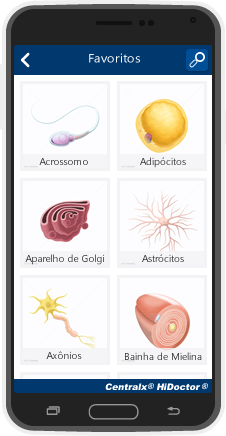

Criando e editando anotações
Na visualização do item, abra o menu retrátil e selecione a opção Anotações para fazer suas próprias observações da imagem. Clique no ícone Salvar para gravar as anotações feitas.

Se o item já possuir uma anotação, é possível editar o texto clicando em Editar anotações no menu retrátil e excluir a anotação, clicando no ícone de Remover.


Baixando e removendo o conteúdo salvo
Na tela Explorar, selecionando o ícone de engrenagem, é possível selecionar as categorias que deseja baixar para visualizá-las sem conexão com a internet.
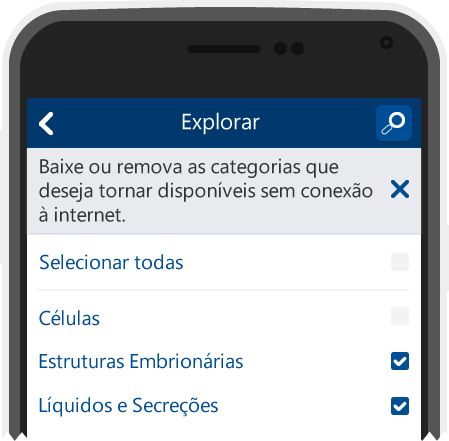
As categorias que foram baixadas podem ser removidas quando for necessário.
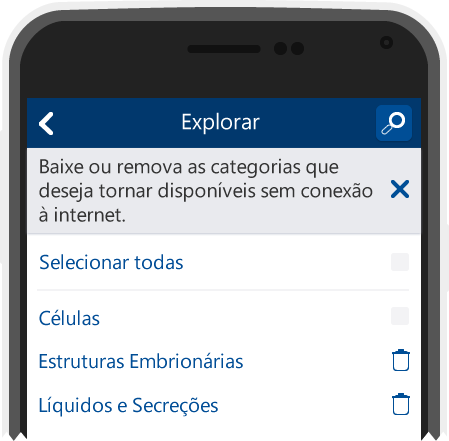

Atualizando o conteúdo salvo
O conteúdo salvo precisa ser atualizado constantemente para receber novas imagens e outras atualizações. Para isso, selecione o item Atualizar no menu inicial e verifique se há atualizações disponíveis para as categorias salvas.